Настройка Microsoft Office Outlook 2007 для работы с Microsoft Exchange Server
Внимание! Все шаги описанной ниже процедуре будут корректно выполняться, только если Ваш компьютер находится внутри факультетской сети (где разрешен доступ к серверу с помощью RPC).
Запустите Microsoft Office Outlook 2007. Если Вы еще не делали этого на своем компьютере, появится окно мастера по начальной настройке Outlook 2007, на первой странице которого нужно просто щелкнуть кнопку Далее. Ниже приведены картинки, сделанные на основе русскоязычной версии программы, для англоязычной они будут другими.
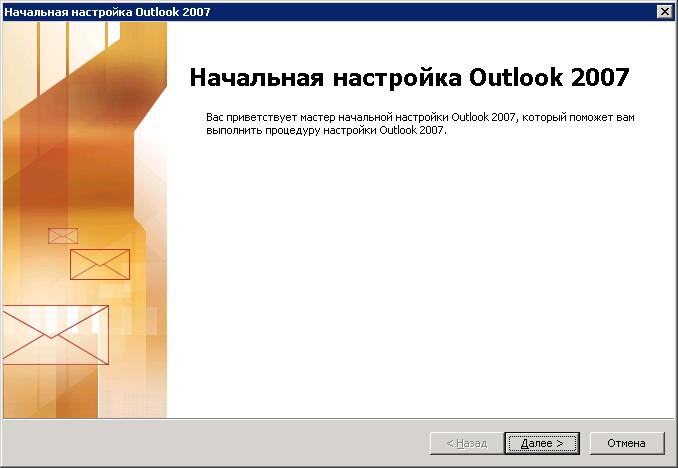
Точно также щелкните Далее на следующей странице.
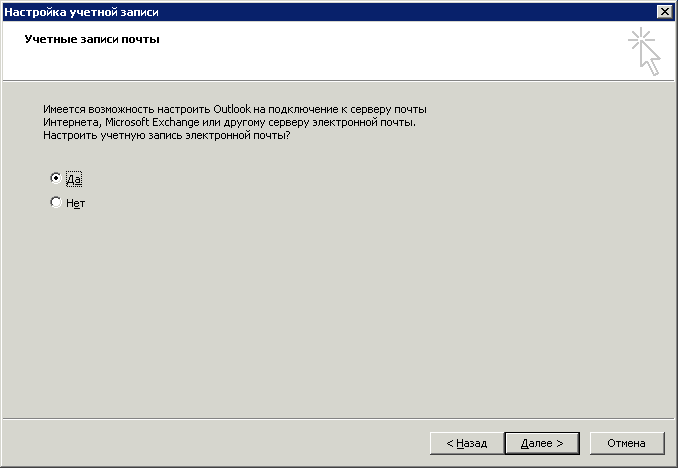
На следующей странице установите флажок Настроить вручную параметры сервера или дополнительные типы серверов и опять же щелкните Далее.
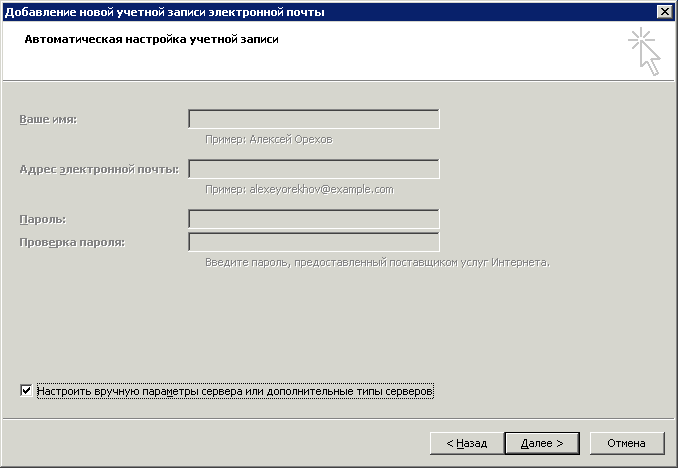
На странице Выбор службы электронной почты установите переключатель в положение Сервер Microsoft Exchange и щелкните Далее.
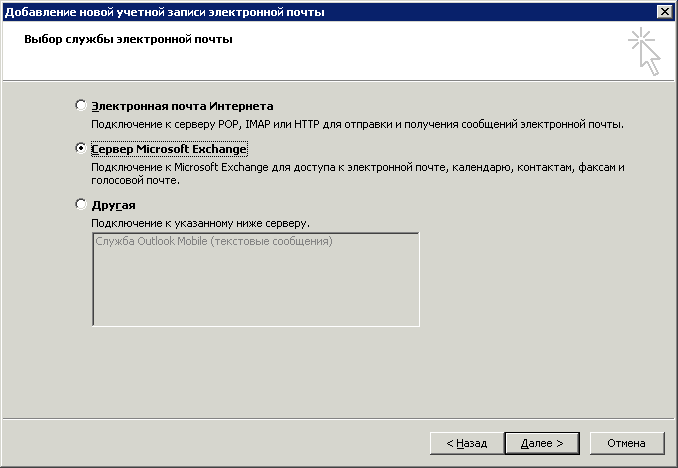
На странице Настройки Microsoft Exchange поле Сервер Microsoft Exchange введите exch.chem.msu.ru, а в поле Имя пользователя - назначенное Вам имя пользователя (на картинке ekv) и щелкните кнопку Проверить имя.
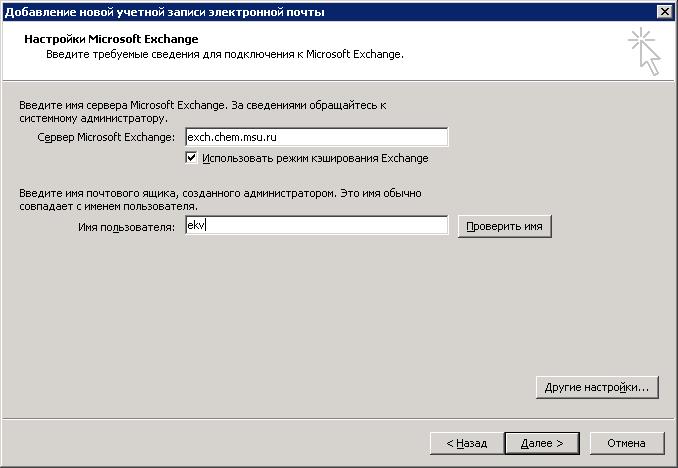
На экране должно появиться дополнительное окно с запросом имени пользователя и пароля. В этом окне перед именем пользователя нужно указать слово maildomain и поставить обратную косую черту. В поле Пароль введите выданный Вам пароль для доступа к серверу. Чтобы его не пришлось вводить каждый раз, установите флажок Сохранить пароль и щелкните OK.
Внимание! Если имя пользователя и пароль, которые Вы использовали при входе в систему на своем компьютере, не совпадают с теми, которые заданы на почтовом сервере, окно с запросом пароля будет возникать каждый раз при подключении к серверу.

В данный момент программа попытается установить соединение с почтовым сервером, используя введенную Вами информацию. Если эта информация правильная и связь с сервером есть, Вы снова увидите страницу Настройки Microsoft Exchange, но уже в измененном виде (имя сервера EXCH.maildomain.chem.msu.ru и подчеркнутое имя пользователя). Подчеркивание означает, что Ваша учетная запись была однозначно идентифицирована. Оставьте установленным флажок Использовать режим кэширования Exchange (это позволит Вам работать с почтой при отсутствии связи с сервером и несколько снизит нагрузку на него), после чего щелкните Далее.
Появление страницы с надписью Поздравляем! означает, что Вы успешно настроили Microsoft Office Outlook 2007 для работы с Microsoft Exchange Server. Щелкните Готово, и программа Outlook запустится на Вашем компьютере.
Если в дальнейшем Вам понадобится изменить настройки подключения к серверу, воспользуйтесь пунктом Настройка учетных записей в меню Сервис программы Outlook. Либо запустите программу Почта из Панели управления (Control Panel) системы Windows и щелкните в появившемся окне кнопку Учетные записи.